Los 7 mejores hacks de cámara para iPhone que debes probar

Podría pensar que sabe todo sobre cómo usar la cámara de su iPhone. Después de todo, ¿qué tan difícil puede ser? Solo apunta y dispara, ¿verdad??
Bueno, sí. Pero hay más que eso. Por supuesto, debe aplicar algunos principios básicos de fotografía para obtener la mejor toma posible, pero también hay mucho más en la cámara del iPhone de lo que parece..
Aquí hay siete de los mejores hacks de cámara para iPhone que debes probar..
1. Cómo apagar el sonido de la cámara en iPhone
La mayoría de los teléfonos inteligentes, incluido el iPhone, hacen un ruido de obturador cuando tomas una foto. Le alerta a usted (ya los que lo rodean) que se ha tomado una foto, mientras que al mismo tiempo recuerda una era más tradicional de la fotografía..
Pero hay ocasiones en las que no quieres escuchar un ruido, como en el cine o si estás tratando de filmar algo en secreto..
Para evitar que el teléfono emita un ruido, Mudo encienda el lado de su dispositivo en el En Posición (con naranja) antes de abrir la aplicación de la cámara.

También puedes usar el bajar volumen Botón para silenciar el sonido. Nuevamente, asegúrate de hacerlo antes de abrir la aplicación de la cámara. Una vez abiertas, las teclas de volumen hacen que el iPhone tome fotos en el modo Ráfaga.
Nota: En algunos países del este de Asia, como Japón y Corea, la ley exige que todos los obturadores de cámaras de teléfonos inteligentes hagan ruido. Si vive en una de estas regiones, incluso los consejos descritos anteriormente no anularán el sonido, ya que los fabricantes lo codifican..
2. Cómo configurar un temporizador en la cámara del iPhone

El primer truco que debe utilizar si desea tomar grandes selfies. 8 Consejos fundamentales para tomar mejores fotos de usted mismo. 8 Consejos básicos para tomar mejores fotos de sí mismo. Cualquiera puede tomarse una selfie, pero ¿tiene todo lo necesario para tomar una Gran y halagadora imagen de ti mismo? Esa es una habilidad más difícil de dominar, estos consejos de selfie te ayudarán. Leer más es deshacerse de toda la rutina del brazo recto. En su lugar, coloca tu iPhone en una superficie cercana y usa el temporizador.
Esta función de temporizador es uno de los hacks de cámara para iPhone más infrautilizados. Es particularmente útil cuando estás tratando de tomar una foto de un grupo grande: el enfoque típico de autofotos seguramente cortará a alguien en su cintura..
Usar el temporizador de la cámara del iPhone es fácil:
- Abre el Cámara aplicación.
- presione el Minutero icono en la esquina superior derecha.
- La primera pulsación ajustará el temporizador durante tres segundos; La segunda pulsación lo configurará durante 10 segundos..
- Toque el obturador.
La linterna del iPhone parpadeará cada segundo, luego parpadeará rápidamente durante los últimos tres segundos. Tomará imágenes en modo ráfaga..
3. Cómo hacer zoom en la cámara del iPhone
Uno de los hacks de cámara para iPhone más conocidos es la función de zoom óptico estándar. Simplemente abra la aplicación de la cámara y pellizque con dos dedos para acercar. A “pellizco inverso” con dos dedos se alejará.
Sin embargo, ¿sabía que el zoom digital también está disponible? En el iPhone X, el zoom de 10x está disponible en las fotografías, con 6x para videos.
Para utilizar el zoom digital, pulse la tecla 1x Icono en la parte inferior de la pantalla. Sigue pulsando para alternar entre los diferentes zoom..
4. Cómo escanear un código QR con la cámara del iPhone

Desde que Apple lanzó iOS 11 a finales de 2017, los iPhones han tenido la capacidad de escanear y leer códigos QR de forma nativa. Anteriormente, necesitaba utilizar un lector de QR de terceros..
En caso de que no lo sepas, los códigos QR son como códigos de barras del siglo XXI. Cuando se escanean, pueden dirigirlo a un sitio web, desbloquear cupones, revelar información de contacto o incluso actuar como un boleto para un concierto o festival..
Apple no podría haber hecho más fácil escanear códigos QR con la cámara del iPhone. Solo abre la aplicación y apunta la cámara al código. No necesita presionar el obturador ni decirle a su dispositivo que está mirando un código QR.
Una vez que su teléfono haya escaneado el código, le proporcionará una notificación en pantalla para acceder a cualquier información que contenga..
5. Cómo recuperar fotos borradas en Camera Roll
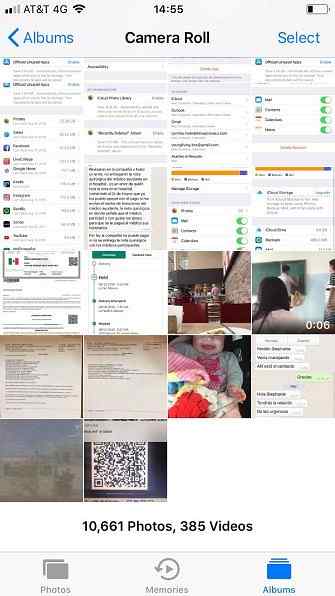
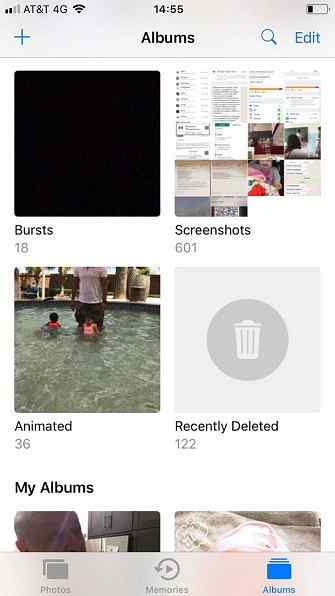
Todo el mundo borra accidentalmente una foto de vez en cuando. Si ha borrado inadvertidamente las imágenes de su galería o del rollo de la cámara de su iPhone, tiene algunas opciones para recuperarlas..
Si configuró su iPhone para hacer copias de seguridad en iCloud automáticamente Cómo hacer una copia de seguridad de su iPhone y su iPad Cómo hacer una copia de seguridad de su iPhone y su iPad ¿Qué haría si perdiera su iPhone mañana? Debe tener un plan de copia de seguridad y le mostraremos cómo realizar una copia de seguridad en iCloud o iTunes. Leer más, la forma más sencilla de recuperar las imágenes perdidas es restaurar una de sus copias de seguridad y capturar el contenido que desea.
Sin embargo, dados los escasos 5 GB de almacenamiento gratuito de iCloud, muchas personas no hacen copias de seguridad regularmente. Si no tiene ninguno, puede revisar la carpeta de fotos eliminadas recientemente. Puedes encontrar esto abriendo el Las fotos aplicación, tocando Los álbumes en la esquina inferior derecha, y desplácese hacia abajo para Eliminado recientemente.
Por último, si las imágenes no están en el Eliminado recientemente álbum, puede intentar utilizar software de terceros. La tasa de éxito de las aplicaciones es acertar o fallar, pero si estás desesperado, vale la pena intentarlo..
Algunas de las aplicaciones de recuperación de terceros más conocidas incluyen iMyFone y Dr. Fone. Lamentablemente, no son gratis..
Para evitar que suceda en el futuro, haga una copia de seguridad de sus fotos en la nube con un proveedor más generoso. Por ejemplo, Google Photos le permite cargar una cantidad ilimitada de fotos gratis.
Nota: Si ha pagado por el almacenamiento adicional de iCloud, hay muchas maneras de aprovechar su espacio adicional. 6 Nifty Uses for Spare iCare Storage 6 Nifty Uses for Spare iCloud Storage ¿Tiene más espacio de iCloud del que sabe qué hacer? Aquí hay varias maneras excelentes de obtener más de iCloud. Lee mas .
6. Cómo deshabilitar la cámara en un iPhone

¿Sabías que es posible desactivar la cámara en un iPhone por completo? Evitará que las personas (como sus hijos) la utilicen para tomar fotos no deseadas. Lo mejor de todo es que la configuración está restringida por contraseña, lo que significa que sus descendientes expertos en tecnología no pueden simplemente volver a activarla en su tiempo libre.
Para desactivar la cámara en un iPhone o iPad, abra el Ajustes aplicación y vaya a General> Restricciones. Si ha ingresado al menú anteriormente, deberá ingresar su código de acceso de restricciones. Si no lo has hecho, necesitas hacer uno primero..
A continuación, desplácese hacia abajo Cámara lista y deslice el interruptor en el Apagado posición. La aplicación de la cámara desaparecerá de la pantalla de inicio y no aparecerá en los resultados de búsqueda.
7. Habilitar el “Nivel” Característica
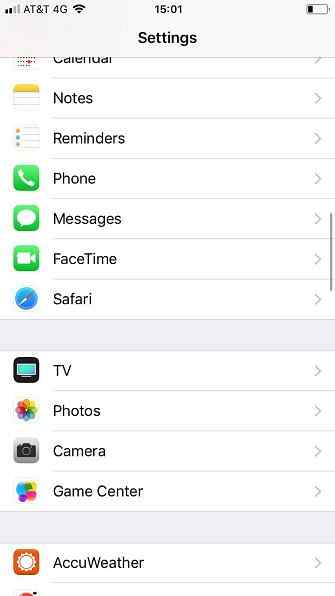
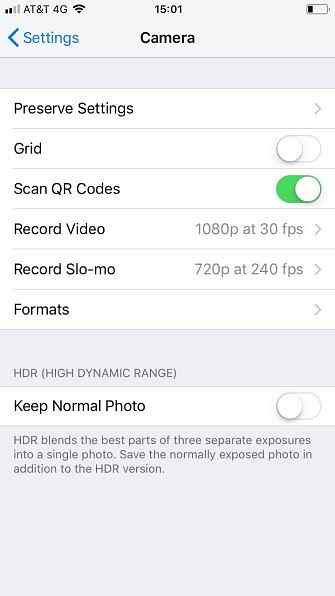
Tomar una foto de arriba hacia abajo o de abajo hacia arriba en un teléfono inteligente es complicado. Por lo general, su teléfono no estará nivelado con el piso o el techo, por lo que la imagen se verá un poco distorsionada..
Para solucionar el problema, debe habilitar la cámara del iPhone Nivel característica. ¿Pero cómo? No es inmediatamente aparente; No hay ningún interruptor o interruptor dentro de la aplicación de la cámara.
Ay, no te preocupes. Solo sigue estas instrucciones:
- Abre el Ajustes aplicación.
- Seleccionar Cámara.
- Enciende el Cuadrícula ver.
Eso es; El nivel en pantalla ahora será visible. Cuando su teléfono esté perfectamente nivelado con el piso o el techo, el punto de mira pasará de amarillo claro a dorado.
Incluso más consejos de la cámara del iPhone para usted
Hemos tocado siete características infrautilizadas que te permitirán hackear la cámara de tu iPhone, pero hay muchas más formas de convertirte en un usuario avanzado..
Si desea obtener más información, consulte algunos de los mejores accesorios de la cámara para iPhone 7 Accesorios de la cámara para iPhone: los mejores lentes, estuches, controles remotos y más 7 Accesorios de la cámara para el iPhone: los mejores lentes, estuches, controles remotos y más ¿Los mejores accesorios de cámara para iPhone? Hemos reunido las mejores lentes para iPhone, control remoto de cámara, estuche para cámara y más. Lee más y la configuración de la cámara del iPhone que te ayudará a tomar mejores fotos. 8 Configuración de la cámara del iPhone Debe dominar para tomar mejores fotos 8 Configuración de la cámara del iPhone Debe dominar para tomar mejores fotos Si toma fotos con su iPhone, estas son las configuraciones más importantes de la cámara del iPhone que debe conocer para obtener mejores fotos. Lee mas
Explorar más sobre: iPhoneografía, iPhoto, Fotografía, Fotografía de Smartphone.


